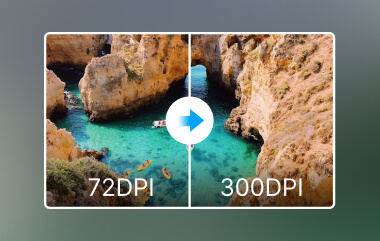เมื่อใดก็ตามที่เราได้ยินเกี่ยวกับ ภาพความละเอียดสูงขั้นแรก เราสร้างภาพที่มีรายละเอียด คมชัด และสีสันสดใส ดังนั้น คำว่าภาพจึงครอบคลุมมากกว่าแค่ความชัดเจนของภาพ เมื่อเทียบกับก่อนหน้านี้ ความต้องการภาพที่มีความละเอียดสูงเพิ่มสูงขึ้นอย่างมาก โดยเฉพาะอย่างยิ่งสำหรับธุรกิจและผู้สร้างเนื้อหาที่ต้องการดึงดูดผู้ชมอย่างมืออาชีพ ให้เราแนะนำคุณเกี่ยวกับการสำรวจนี้ที่จะช่วยให้คุณทราบถึงประเด็นสำคัญและวิธีปรับปรุงคุณภาพและประสิทธิภาพ
ส่วนที่ 1. ทำความเข้าใจความละเอียดของภาพและตัวอย่าง
ก่อนจะอธิบายว่าทำไมภาพความละเอียดสูงจึงมีความสำคัญ เรามาพูดถึงการเพิ่มความละเอียดของภาพกันก่อนดีกว่า ในแง่ง่ายๆ ความละเอียดหมายถึงระดับรายละเอียดที่คงอยู่ในภาพโดยทั่วไปในแง่ของพิกเซล ความละเอียดที่สูงขึ้นซึ่งกำหนดด้วยจำนวนพิกเซลที่มากขึ้นยังช่วยให้จับภาพได้ชัดเจนและมีรายละเอียดมากขึ้นอีกด้วย หนึ่งในความละเอียดที่พบมากที่สุดคือพิกเซลต่อนิ้ว หรือเรียกอีกอย่างว่า PPI หรือจุดต่อนิ้ว หรือที่เรียกว่า DPI ซึ่งเป็นจำนวนพิกเซลต่อพื้นที่ที่กำหนดเป็นนิ้ว สำหรับความหนาแน่นของพิกเซล ยิ่งหน้าจอมีพิกเซลได้มากเท่าไร ภาพก็จะยิ่งคมชัดและชัดเจนมากขึ้นเท่านั้น
ตัวอย่างเช่น รูปภาพทั่วไปที่มีความละเอียด 72 DPI จะเหมาะสำหรับใช้บนเว็บเพจหรือแพลตฟอร์มโซเชียลมีเดีย แต่ภาพจะเบลอเมื่อพิมพ์หรือซูม ในทางกลับกัน รูปภาพระดับไฮเอนด์มักจะมีความละเอียด 300 PPI ขึ้นไป เหมาะสำหรับสิ่งพิมพ์ในหนังสือพิมพ์ ภาพถ่ายระดับมืออาชีพ โปสเตอร์ และพื้นผิวขนาดใหญ่ที่ต้องการการพิมพ์คุณภาพสูง
ตัวอย่างอื่น ๆ ของ DPI และ PPI:
- ภาพความละเอียดต่ำ
รูปภาพเว็บทั่วไปที่มีความละเอียด 72 PPI อาจตีความได้ว่าเป็นรูปภาพที่มีจุดหรือพิกเซลเล็ก ซึ่งอาจดูมีจุดหรือพิกเซลเล็กมากเมื่อขยายภาพ เนื่องจากอาจโหลดและแสดงผลได้เร็วกว่าบนหน้าจอขนาดเล็ก จึงอาจดูไม่เป็นมืออาชีพเมื่อขยายภาพหรือพิมพ์ลงบนกระดาษ A4
- ภาพความละเอียดสูง
รูปภาพที่มีความละเอียด 300 PPI นั้นมีความกว้าง ความคมชัด และความคมชัดสูงมาก ไม่ว่าจะเป็นรูปภาพสำหรับร้านค้าออนไลน์ โปสเตอร์ หรือภาพบุคคล คุณภาพดังกล่าวช่วยให้ขยายรูปภาพได้โดยไม่สูญเสียคุณภาพ หรือรูปภาพรถยนต์ขนาดเล็กที่โฆษณาข้างถนนก็สามารถนำไปใช้เป็นป้ายโฆษณาของบริษัทผลิตรถยนต์ได้อย่างง่ายดาย
ตอนนี้คุณรู้ข้อมูลสำคัญที่ครอบคลุมแล้ว ให้ทำตามบทช่วยสอนด้านล่างเพื่อปรับปรุงความละเอียดของภาพ
ตอนที่ 2. 5 วิธีเพิ่มความละเอียดของภาพแบบฟรี [ออนไลน์และออฟไลน์]
1. AVAide Image Upscaler
AVAide Image Upscaler เป็นเครื่องมือขยายภาพด้วย AI ที่สามารถใช้ได้กับเบราว์เซอร์ทุกชนิด และเพิ่มขนาดภาพได้สูงสุดถึง 8 เท่า โปรแกรมนี้ใช้การคำนวณทางคณิตศาสตร์ที่ซับซ้อนเพื่อรักษาโครงร่างและความชัดเจนของภาพ ซึ่งเหมาะอย่างยิ่งสำหรับงานขยายขนาด มีลักษณะเป็นกราฟิก เรียบง่าย และเป็นมิตร โปรแกรมนี้ช่วยให้สามารถอัปโหลดไฟล์ภาพและเลือกขนาดที่ต้องการได้ภายในไม่กี่วินาที เหมาะที่สุดสำหรับผู้ที่ต้องการให้โครงการของตนเสร็จสมบูรณ์ในคุณภาพทันทีโดยไม่ต้องมีขั้นตอนพิเศษมากมาย เรียนรู้วิธีเพิ่มความละเอียดของภาพโดยใช้ขั้นตอนด้านล่าง
ขั้นตอนที่ 1ในเว็บเบราว์เซอร์ พิมพ์ AVAide Image Upscaler ในช่องที่อยู่ และคลิกลิงก์เว็บไซต์ AVAide ในผลการค้นหาที่ปรากฏขึ้น
ขั้นตอนที่ 2เมื่อเปิดออกมาจะมีปุ่มที่เขียนว่า เลือกรูปภาพจากนั้นคลิกที่ภาพนั้น ค้นหาภาพที่คุณต้องการอัปสเกลจากอุปกรณ์ของคุณ เครื่องมือนี้ทำงานกับรูปแบบต่างๆ ที่รับประกันความเข้ากันได้
ขั้นตอนที่ 3เมื่ออัพโหลดรูปภาพแล้ว ให้เลือกระดับการขยายที่คุณต้องการใช้ จากนั้นระบบจะโหลดภาพขึ้นมา แต่ถ้าคุณต้องการอัปเกรดเป็น 6x หรือ 8x คุณจะต้องจ่ายเครดิตในอัตราที่เหมาะสมมาก

ขั้นตอนที่ 4ตรวจสอบภาพอัปสเกลอย่างรวดเร็ว ก่อนตัดสินใจขั้นสุดท้าย เมื่อภาพอัปสเกลตรงตามความคาดหวังของคุณแล้ว ให้คลิก บันทึก ปุ่มเพื่อรับเวอร์ชันปรับปรุงจากเครื่องมือบนเว็บ

2. โปรแกรม GNU Image Manipulation หรือ GIMP
โปรแกรมแก้ไขภาพ GIMP เป็นซอฟต์แวร์ออฟไลน์ที่ยอดเยี่ยมซึ่งเปิดใช้งานบน Windows, macOS และ Linux ฟีเจอร์ Scale Image จะให้การควบคุมระดับเฉพาะเกี่ยวกับการปรับปรุงความละเอียดทั่วไป มีเทคนิคการแทรกค่าหลายแบบ เช่น Cubic และ Sinc หรือ Lanczos3 ให้เลือกใช้เพื่อให้ผู้ใช้ได้ภาพที่สวยงามและชัดเจนเมื่อทำการอัปสเกล GIMP เป็นแอปพลิเคชันสากลที่มีประโยชน์ทั้งสำหรับผู้ใช้ทั่วไปและสำหรับนักออกแบบกราฟิก ช่างภาพ และศิลปิน ใช้เครื่องมือรูปภาพความละเอียดสูงฟรีนี้โดยทำตามขั้นตอนด้านล่าง

ขั้นตอนที่ 1ดาวน์โหลด GIMP เวอร์ชันล่าสุดและเปิดใช้งาน อัปโหลดรูปภาพที่คุณต้องการแก้ไขที่นี่และดำเนินการต่อ
ขั้นตอนที่ 2ทำเครื่องหมายที่เมนู Image และเลือก Scale Image จากตัวเลือกหลังจากที่คุณคลิก จากนั้นเปลี่ยนค่าของ ความกว้าง และ ส่วนสูงหากต้องการขยายการแก้ไขที่นี่ ให้ไปที่ การแก้ไข และเลือกวิธีการอัปสเกลที่คุณต้องการใช้ระหว่าง ลานโซส หรือ ซิงก์จากนั้นคลิก มาตราส่วน.
ขั้นตอนที่ 3เมื่อประมวลผลภาพเสร็จแล้ว ให้ส่งออกผลลัพธ์สุดท้าย
3. Fotoram.io
Fotoram.io เป็นเว็บแอปพลิเคชันฟรีที่ใช้งานง่ายซึ่งช่วยให้คุณสามารถปรับแต่งรูปภาพขั้นพื้นฐานและซับซ้อนยิ่งขึ้นได้ มีฟังก์ชันง่ายๆ เช่น การปรับขนาดรูปภาพ การครอบตัดและพลิกภาพ ฟิลเตอร์ การซ้อนภาพ และฟีเจอร์กรอบ แม้ว่าเครื่องมือ Fotoram.io จะมุ่งเป้าไปที่การปรับปรุงรูปภาพโดยรวม แต่ก็มีเครื่องมือโครงสร้างสำหรับการขยายขนาดรูปภาพหรือแม้แต่การเพิ่มความละเอียดของรูปภาพ หากต้องการปรับปรุงความละเอียดของรูปภาพ ให้ทำตามขั้นตอนต่อไปนี้

ขั้นตอนที่ 1ไปที่ Fotoram.io และเปิด Photo Editor เพื่ออัปโหลดรูปภาพที่คุณต้องการแก้ไข
ขั้นตอนที่ 2หลังจากอัพโหลดรูปภาพแล้ว ให้เปลี่ยนค่าความกว้างและความสูงให้ตรงกับความต้องการของคุณที่นี่ จากนั้นใช้ฟีเจอร์แก้ไขอื่นๆ ที่แอปนี้เสนอให้เพื่อเพิ่มคุณภาพของรูปภาพให้สูงสุด
ขั้นตอนที่ 3คลิก บันทึกเลือกรูปแบบและคุณภาพแล้วดาวน์โหลด
4. รูปภาพอัพสเกล
ภาพอัปสเกล เป็นเครื่องมือออนไลน์ที่ขยายภาพได้ 10 เท่าโดยยังคงคุณภาพไว้สูงสุด โดยทำงานร่วมกับรูปแบบภาพต่างๆ ได้อย่างใกล้ชิด เช่น PNG, JPG และ WebP และใช้คุณสมบัติ AI ในการปรับระดับสัญญาณรบกวนและปรับความคมชัด เครื่องมือนี้ใช้งานง่ายมาก ไม่มีปุ่มที่ทำให้สับสนในการอัปโหลดและปรับขนาดภาพภายในไม่กี่วินาที ผู้ใช้ที่ต้องการดาวน์โหลดภาพอย่างรวดเร็วเพื่อวัตถุประสงค์ต่างๆ เช่น การพิมพ์และเลย์เอาต์อื่นๆ บนอินเทอร์เน็ตจะพบว่า UpscalePics น่าสนใจทีเดียว ใช้บทช่วยสอนด้านล่างเพื่อเรียนรู้วิธีการเปลี่ยนความละเอียดของภาพ

ขั้นตอนที่ 1เยี่ยมชมหน้าอย่างเป็นทางการของมันและคลิกอัปโหลดรูปภาพเพื่อนำเข้ารูปภาพที่คุณต้องการมาที่นี่
ขั้นตอนที่ 2ที่นี่ คุณสามารถกดค้างและลากแถบเลื่อนเพื่อเพิ่มและลดคุณภาพตามความต้องการของคุณ หากคุณต้องการเพิ่มขนาดโดยใช้ความกว้างและความสูง ให้ทำเครื่องหมายในช่องเพื่อดำเนินการดังกล่าว แล้วคลิก หรู.
ขั้นตอนที่ 3เมื่อทำเสร็จแล้วให้ดาวน์โหลดภาพที่ปรับขนาดแล้ว
5. อิรฟานวิว
อิรฟานวิว เป็นโปรแกรมดูและแก้ไขรูปภาพแบบออฟไลน์ที่ใช้งานได้ฟรีโดยเฉพาะสำหรับระบบปฏิบัติการ Windows เป็นที่รู้จักกันดีว่ามีน้ำหนักเบาและประสิทธิภาพที่ยอดเยี่ยม และจุดแข็งอย่างหนึ่งของโปรแกรมนี้ก็คือฟังก์ชันปรับขนาดรูปภาพ โปรแกรมนี้ไม่มีข้อจำกัดในการใช้งานสำหรับผู้ใช้ สะดวกง่ายดายในการปรับปรุงความละเอียดของรูปภาพอย่างมีสาระสำคัญในเวลาอันสั้นโดยไม่ต้องใช้อินเทอร์เน็ตนอกเหนือจากคุณสมบัติปรับขนาด ทำตามบทช่วยสอนเพื่อเพิ่มความละเอียดของรูปภาพออนไลน์ได้ฟรี

ขั้นตอนที่ 1ดาวน์โหลดแอปและโหลดรูปภาพที่คุณต้องการแก้ไขที่นี่ ไปที่ ภาพ, ปรับขนาด/ตัวอย่างใหม่และคุณจะเห็นข้อมูล DPI ของรูปภาพในหน้าต่างกล่องโต้ตอบ
ขั้นตอนที่ 2เปลี่ยนเป็น DPI ที่คุณต้องการแล้วคลิกตกลง
ขั้นตอนที่ 3เมื่อเสร็จแล้วให้คลิก บันทึก.
ส่วนที่ 3. วิธีการชำระเงินเพื่อปรับปรุงความละเอียดของภาพ [รีวิวเครื่องมือ 5 รายการ]
1. DxO โฟโต้แล็บ
ดีเอ็กซ์โอโฟโต้แล็บ เป็นโปรแกรมแก้ไขภาพและโปรแกรมเปลี่ยนความละเอียดของภาพที่มีประสิทธิภาพสูงสุดโปรแกรมหนึ่ง โดยสามารถเปลี่ยนแปลงภาพได้อย่างน่าทึ่งอย่างน้อยก็มาพร้อมกับฟังก์ชันอันยอดเยี่ยมที่เรียกว่า Super Sampling ซึ่งช่วยเพิ่มความละเอียดของภาพโดยไม่ปกปิดไว้ ดังนั้น แอปพลิเคชันนี้จึงมีประสิทธิภาพในแอปพลิเคชันที่ช่างภาพมืออาชีพต้องการปรับแต่งคุณภาพของภาพอย่างละเอียด รวมถึงรายละเอียดอื่นๆ เช่น การลดสัญญาณรบกวนและความคมชัด ควบคู่ไปกับคุณสมบัติพิเศษทั่วๆ ไป

2. สกายลัม ลูมินาร์ นีโอ
ลูมินาร์ นีโอ เป็นแอปใหม่ที่ใช้ปัญญาประดิษฐ์และการเรียนรู้ของเครื่องจักรเพื่อทำงานเป็นตัวอัปสเกลและปรับปรุงรูปภาพ Luminar Neo เป็นซอฟต์แวร์อเนกประสงค์ที่เหมาะสำหรับช่างภาพและนักออกแบบที่ต้องการปรับปรุงคุณภาพของรูปภาพให้ทันเวลา ช่วยปรับปรุงการสร้างความสัมพันธ์ได้อย่างง่ายดายด้วยเครื่องมือ AI ในขณะที่เปิดคุณสมบัติการแก้ไขเพิ่มเติม เช่น การไล่สี การทำให้คมชัด เป็นต้น

3. Topaz Gigapixel เอไอ
อย่างไรก็ตาม, บุษราคัม Gigapixel AI เป็นหนึ่งในโปรแกรมที่ได้รับการพัฒนาอย่างมากที่สุดซึ่งใช้ปัญญาประดิษฐ์ในการอัปสเกลภาพในอัตราส่วนสูงสุดถึง 600% คุณสมบัติปัญญาประดิษฐ์ขั้นสูงมีความชาญฉลาดในการวิเคราะห์ภาพเพื่อคำนวณว่าต้องเพิ่มสิ่งใดเข้าไป ปรับปรุงคุณภาพของภาพโดยให้ผลลัพธ์ที่คมชัดและมีความละเอียดสูงขึ้น ตัวแปลงความละเอียดของภาพนี้มีประโยชน์อย่างยิ่งสำหรับศิลปินหรือช่างภาพที่ต้องการอัปสเกลกราฟิกหรือภาพของตนแต่ไม่ต้องการประนีประนอมในเรื่องคุณภาพ
4. ขยายโดยซอฟต์แวร์ Exposure
ระเบิด เป็นปลั๊กอินขยายภาพทางการค้าที่รวมเข้ากับ Adobe Photoshop, Lightroom และ Exposure ทำให้ภาพขยายมีความคมชัดและชัดเจน ปราศจากสิ่งแปลกปลอม และทำงานได้ดีสำหรับการอัปสเกลแบบสุดขั้ว Blow Up ได้รับการพัฒนาขึ้นเพื่อรักษาขอบของภาพและทำให้การแบ่งปันภาพมีความชัดเจนและสมบูรณ์แบบที่สุดสำหรับช่างภาพและนักออกแบบส่วนใหญ่

5. ปรับขนาด AI โดย ON1
ปรับขนาด AI จาก ON1 เป็นเครื่องมือเพิ่มความละเอียดของภาพอัจฉริยะอีกตัวหนึ่งสำหรับใช้ปัญญาประดิษฐ์ในการปรับขนาดภาพใดๆ ก็ได้ เหมาะอย่างยิ่งสำหรับการเปลี่ยนความละเอียดของภาพที่จะใช้ในสื่อสิ่งพิมพ์หรือโปรเจ็กต์ออนไลน์ใดๆ ด้วยคุณภาพที่น่าทึ่งและไม่ต้องวางภาพในขนาดที่ถูกต้องผิดที่ แม้ว่าขนาดจะซูมมากก็ตาม AI ที่ปรับขนาดแล้วยังเป็นที่ชื่นชอบของช่างภาพอีกด้วย เนื่องจากสามารถแสดงความละเอียดที่สมบูรณ์แบบสำหรับการขยายภาพในรูปแบบขนาดใหญ่

ถ้าคุณต้องการ เพิ่มความละเอียดของภาพหากเป็นเช่นนั้น บทช่วยสอนด้านล่างและตัวเลือกพรีเมียมที่มีให้ใช้งานซึ่งรวมไว้ที่นี่อาจเป็นประโยชน์อย่างมาก เราหวังว่าบทความนี้จะช่วยให้คุณเข้าใจทุกอย่างเกี่ยวกับการเพิ่มความละเอียด

เทคโนโลยี AI ของเราจะปรับปรุงคุณภาพของภาพของคุณโดยอัตโนมัติ ลบจุดรบกวน และแก้ไขภาพที่พร่ามัวทางออนไลน์
ลองตอนนี้